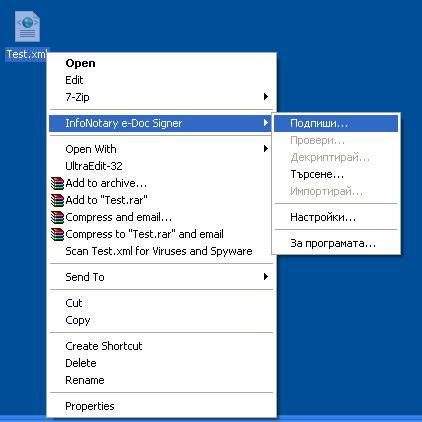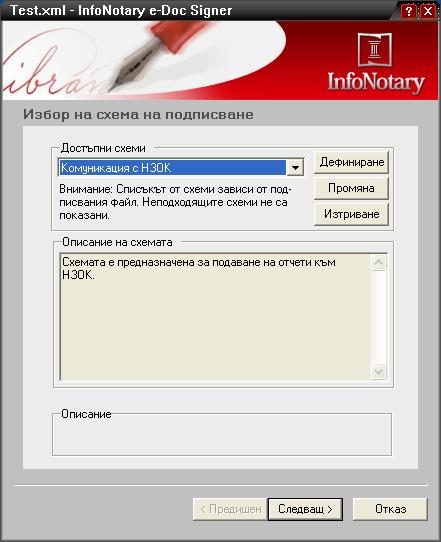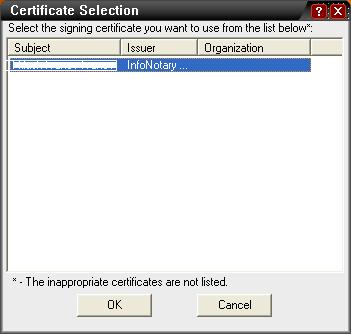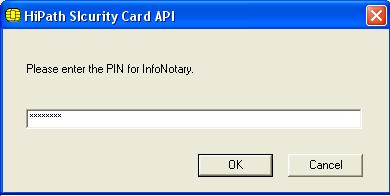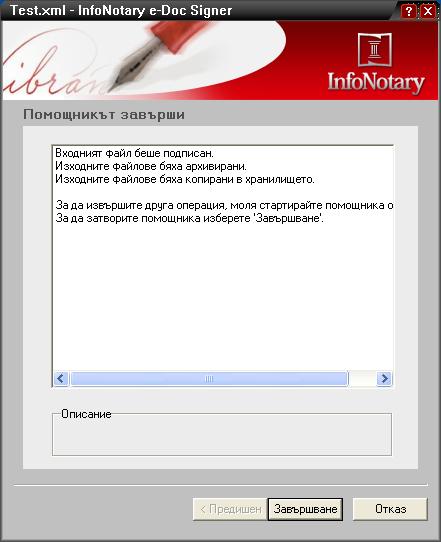Подписване на документ за НЗОК: Разлика между версии
Направо към навигацията
Направо към търсенето
(Нова страница: За да подпишете документ за НЗОК е необходимо да запазите документа на удобно за Вас място. С…) |
Редакция без резюме |
||
| Ред 3: | Ред 3: | ||
След това го изберете с десен бутон и изберете '''Infonotary E-Doc Signer''' и '''Sign'''. | След това го изберете с десен бутон и изберете '''Infonotary E-Doc Signer''' и '''Sign'''. | ||
[[Файл: | [[Файл:Signing1.JPG]] | ||
| Ред 9: | Ред 9: | ||
[[Файл: | [[Файл:Signing12.JPG]] | ||
| Ред 32: | Ред 32: | ||
[[Файл: | [[Файл:Signing123.JPG]] | ||
На същото място където е оригиналния файл трябва да се получи един '''.zip''' файл със същото име като оригиналния файл. Двата документа се носят в НЗОК. | На същото място където е оригиналния файл трябва да се получи един '''.zip''' файл със същото име като оригиналния файл. Двата документа се носят в НЗОК. | ||
Версия от 18:09, 27 ноември 2013
За да подпишете документ за НЗОК е необходимо да запазите документа на удобно за Вас място.
След това го изберете с десен бутон и изберете Infonotary E-Doc Signer и Sign.
В новия прозорец изберете за Достъпна схема (Available schemes) Комуникация с НЗОК
И натиснете Next (Следващ)
В Следващия прозорец е необходимо да посочите подписа, с който желаете да подпишете.
След това Next (Следващ).
Въведете PIN кода си.
При успешно подписване трябва да получите такова съобщение:
На същото място където е оригиналния файл трябва да се получи един .zip файл със същото име като оригиналния файл. Двата документа се носят в НЗОК.